Веб-браузер Safari, разработанный Apple, является одним из самых популярных браузеров среди пользователей Mac и iOS. Он обладает множеством полезных функций, включая возможность сохранять веб-страницы для просмотра в офлайн-режиме. Если вам нужно сохранить страницу из Safari для последующего доступа без подключения к Интернету, наша инструкция поможет вам сделать это легко и быстро.
Первый способ сохранить страницу в Safari заключается в использовании встроенной функции "Экспорт в PDF". Чтобы воспользоваться этой функцией, выберите пункт меню "Файл" и затем нажмите на "Экспортировать как PDF". Выберите местоположение, где вы хотите сохранить файл, и нажмите на кнопку "Сохранить". Веб-страница будет сохранена в формате PDF, который можно открыть и просмотреть в любом PDF-ридере.
Если вам нужна страница в формате HTML, то есть еще один способ сохранения страницы в Safari. Выберите пункт меню "Файл" и затем нажмите на "Сохранить как". В появившемся окне введите имя файла и выберите формат "Веб-страница, толко HTML". Затем выберите местоположение, где вы хотите сохранить файл, и нажмите на кнопку "Сохранить". Веб-страница будет сохранена в формате HTML, который можно открыть и просмотреть в любом текстовом редакторе или веб-браузере.
Как вы можете видеть, сохранение страницы в Safari - это просто и удобно. Определитесь с тем, в каком формате вам нужно сохранить страницу - в PDF или HTML - и выберите соответствующий способ. Благодаря этим функциям браузера Safari вы сможете получить доступ к сохраненным страницам в любое время, даже если вы не подключены к Интернету. Не забывайте использовать эти полезные функции, чтобы упростить ваши интернет-сессии и сохранить важную информацию для последующего доступа.
Сохранение страницы с помощью встроенного функционала Safari
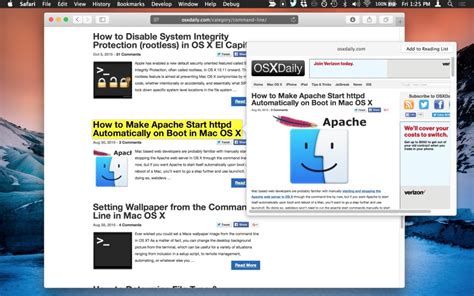
- Откройте страницу, которую вы хотите сохранить.
- Нажмите на менюшку "Файл" в верхней панели Safari.
- Выберите опцию "Сохранить" или "Сохранить как".
- Выберите место, где вы хотите сохранить страницу. Обычно по умолчанию страница сохраняется в папку "Загрузки".
- Введите название файла и выберите нужный формат файла (HTML, PDF и т. д.).
- Нажмите на кнопку "Сохранить".
После выполнения этих шагов страница будет сохранена на ваше устройство и вы сможете открыть ее в любое время без доступа к Интернету.
Обратите внимание, что встроенный функционал Safari может ограничивать некоторые возможности сохранения страницы, поэтому для более продвинутых функций стоит рассмотреть использование специальных расширений или сторонних приложений.
Использование сторонних приложений для сохранения страницы в Safari
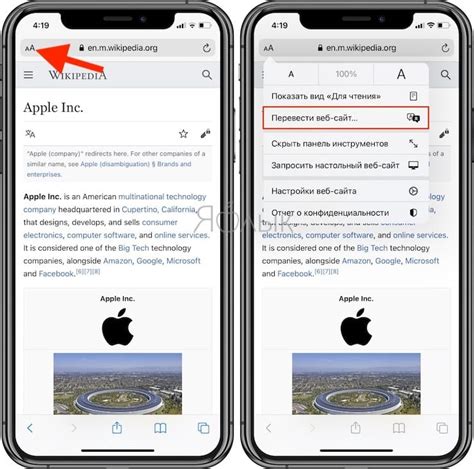
Помимо встроенной функции сохранения страницы в Safari, вы можете воспользоваться сторонними приложениями для более гибкого и удобного сохранения веб-страниц. Ниже представлены некоторые из них:
| Название приложения | Описание | Ссылка для скачивания |
|---|---|---|
| Evernote | Позволяет сохранить веб-страницы, комментировать и аннотировать их, а также делиться с другими пользователями. | Ссылка для скачивания |
| Позволяет сохранять веб-страницы для чтения в офлайн-режиме, организовывать их в коллекции и делиться с другими пользователями. | Ссылка для скачивания | |
| Instapaper | Аналогично Pocket, позволяет сохранять веб-страницы для чтения без подключения к Интернету и делиться ими. | Ссылка для скачивания |
Установите выбранное вами приложение и следуйте инструкциям по его использованию для сохранения страницы в Safari. Таким образом, вы сможете более гибко и удобно хранить и организовывать интересующую вас информацию.
Полезные советы и рекомендации по сохранению страницы в Safari
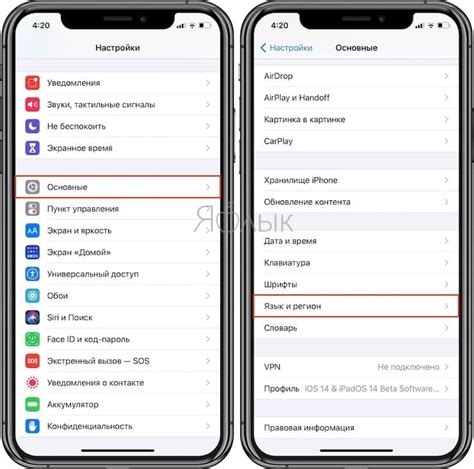
Сохранение страницы в Safari может быть полезным, если вы хотите сохранить важную информацию, которую можно будет просматривать в офлайн-режиме или поделиться с другими.
Вот несколько советов и рекомендаций, которые помогут вам сохранить страницу в Safari:
- Используйте функцию "Печать" для сохранения страницы в формате PDF. Для этого выберите "Файл" в меню, затем "Печать". В появившемся окне выберите опцию "Сохранить как PDF" и нажмите "Печать". Выберите папку, в которую хотите сохранить файл, и введите имя для него.
- Используйте функцию "Экспортировать" для сохранения страницы в других форматах, таких как HTML, Web Archive, или просто текстовый файл. Для этого выберите "Файл" в меню, затем "Экспортировать". В появившемся окне выберите желаемый формат и путь для сохранения файла.
- Используйте функцию "Добавить страницу в Закладки" для быстрого доступа к сохраненной странице. Для этого нажмите на значок "Плюс" в правом углу панели инструментов Safari и выберите "Добавить страницу в Закладки". Выберите папку, в которую хотите сохранить страницу, и нажмите "Добавить".
Сохранение страницы в Safari может быть очень удобным и полезным. Следуя этим советам, вы сможете сохранить важную информацию и иметь к ней доступ в любое время.